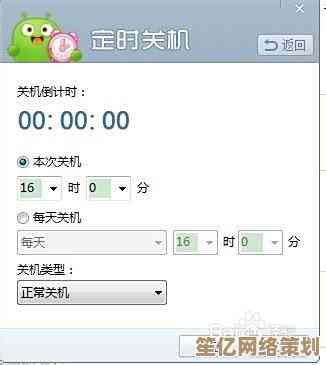快速掌握联想笔记本电脑Win11系统一键恢复出厂设置方法
- 游戏动态
- 2025-10-18 16:17:02
- 3
哎 我上个月真是被那台旧联想笔记本折腾惨了,系统卡得像老牛拉破车,开机等半天,开个网页转圈圈,简直能泡杯茶再回来,我猜可能是之前装的那些杂七杂八的软件冲突了,或者C盘快被各种缓存塞爆了,当时我就想,要是能一键回到它刚买来时那种流畅的状态该多好……但说实话,我对“恢复出厂设置”这事儿有点怵,总怕万一按错哪个键,把重要文件或者孩子小时候的照片给弄没了,那可就真完蛋了。
在决定动手之前,我花了差不多一个周末的时间,像个侦探一样在网上搜罗各种信息,把联想笔记本Win11系统一键恢复这事儿给摸了个门儿清,过程嘛,有点琐碎,但结果还挺有成就感的,现在我就把我摸索出来的、感觉比较靠谱的几种方法,用大白话跟你唠唠,你可得注意啊,第一步,也是最最最重要的一步,就是备份!备份!备份! 把你的文档、照片、工作资料,所有你觉得丢了会心疼的东西,统统拷到移动硬盘或者云盘里,这一步不做,后面万一出点啥状况,哭都来不及。😅
好了,假设你已经安全地备份好了数据,咱们就正式开始,联想笔记本的一键恢复,核心其实是依赖一个隐藏在硬盘里的特殊分区,叫“恢复分区”,这个分区就像个时间胶囊,里面存着最原始、最干净的系统镜像,方法呢,我主要试过两种路子,一种是在系统还能勉强进去的情况下,另一种是系统彻底“罢工”开不了机的情况。
先说系统还能进得去的时候,怎么操作。 这应该是最省心的方法了。

-
从Windows设置里找: 你可以点击屏幕左下角的“开始”菜单,然后点那个齿轮状的“设置”图标,进去之后,找到“系统”选项,往下拉,有个“恢复”点进去,你会看到一个叫“重置此电脑”的选项,点“初始化电脑”,这时候它会给你两个选择,一般是“保留我的文件”和“删除所有内容”,如果你想彻底清静,彻底回到出厂状态,那就选“删除所有内容”,它可能还会问你是“仅限安装了Windows的驱动器”还是“所有驱动器”,以及是“仅删除我的文件”还是“完全清理驱动器”,如果你打算把电脑给别人用,选“完全清理”更安全,但耗时巨长……我上次选了这个,去吃了顿饭回来还没弄完,如果只是自己继续用,选“仅删除我的文件”会快很多,这个过程,其实就是在调用那个恢复分区的功能,只不过是通过Windows的界面来操作,感觉更友好一些。😊
-
用联想的专属恢复工具(如果预装了的话): 有些联想笔记本会自带一个叫“Lenovo Recovery”或者类似名字的软件,你可以在开始菜单里搜搜看,如果找到了,打开它,里面通常会有更直观的选项,系统恢复”、“一键恢复”之类的,一步步跟着提示走就行,这个算是官方给的“快捷方式”。
但如果,系统已经崩溃了,根本进不去Windows界面,那该怎么办呢? 别慌,还有“终极大法”——使用Novo按钮。

这个Novo按钮可是联想笔记本的“秘密武器”!它通常是一个很小很小的孔,旁边可能画着一个弯箭头之类的标志,位置嘛,因机型而异:有的在电源插孔旁边,有的在机身侧面,还有的奇葩设计在笔记本的底部……你得仔细找找,或者干脆查一下你这台笔记本的具体型号的说明书(电子版网上一般能搜到),找到之后,关键步骤来了:先把电脑完全关机,然后找一根牙签或者卡针,轻轻戳一下那个Novo按钮,注意啊,不是长按电源键开机,而是戳这个Novo键!戳一下之后,电脑会启动并进入一个蓝色的“Novo Button Menu”菜单界面。
在这个菜单里,你会看到几个选项,我们用方向键选择“System Recovery”(系统恢复)这一项,然后回车,它会引导你进入联想的恢复环境,界面可能是中文的,跟着提示选择“从初始备份恢复”或者类似的选项(千万别选成“从用户备份恢复”,除非你自己之前创建过备份)。…然后就又是漫长的等待了,系统会格式化C盘,然后把恢复分区里的原始系统镜像释放出来,重新安装,这个过程基本是全自动的,你只需要泡杯茶,耐心等着,期间电脑可能会重启好几次,别管它,让它自己折腾,完成之后,嘿,就跟刚拆封的新电脑一样了,需要你重新进行区域设置、创建用户账户那些初始步骤。✨
说起来简单,但实际操作中总会有点小插曲,比如我第一次找Novo按钮就找了老半天,差点以为我这台机器没有这功能,还有啊,恢复过程中如果突然断电,那可就真变砖了,所以一定保证电源连接稳定!不是所有联想笔记本的恢复分区都完好无损,有些可能被之前的分区操作给误删了……如果以上方法都无效,那可能就得考虑用U盘启动盘来重装系统了,那又是另一个更复杂的故事了。
呢,联想笔记本的一键恢复功能,本质上就是个“后悔药”,它能帮你解决大部分系统层面的疑难杂症,但前提是那个“药引子”——恢复分区——得还在,动手之前,备份的紧箍咒我再念一遍!希望我这些有点啰嗦、带点个人体验的分享,能帮到你,让你在需要的时候,能更从容地让你的老伙计“焕然一新”,毕竟,谁不想自己的电脑一直顺滑如初呢,对吧?
本文由邴合乐于2025-10-18发表在笙亿网络策划,如有疑问,请联系我们。
本文链接:http://www.haoid.cn/yxdt/31417.html
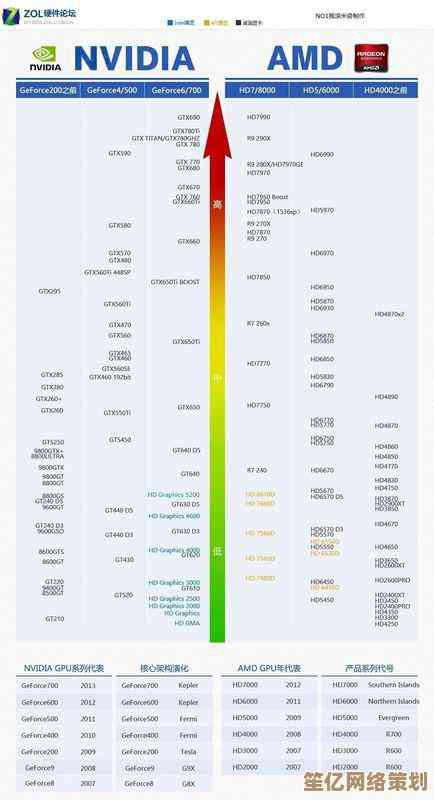
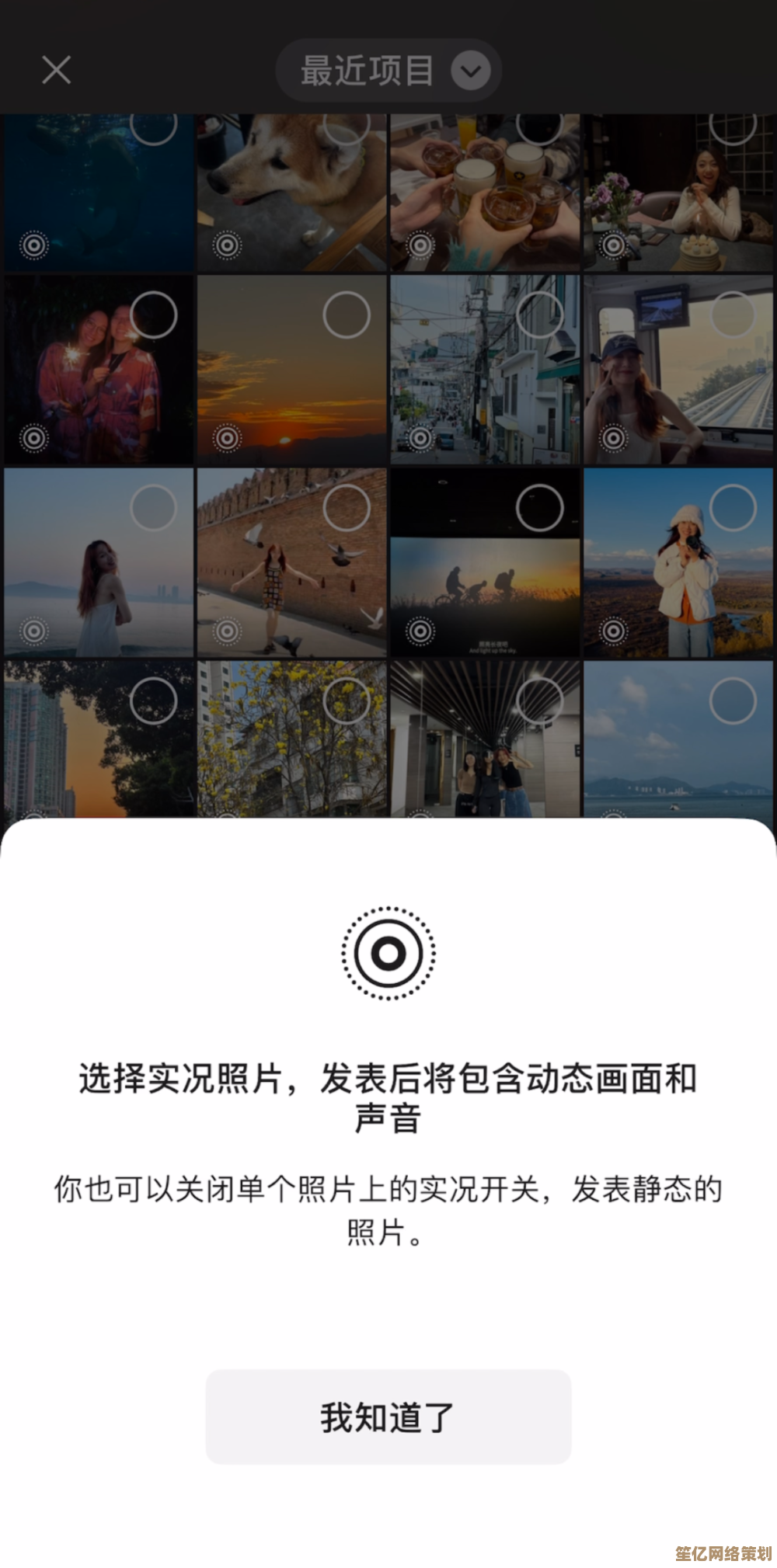

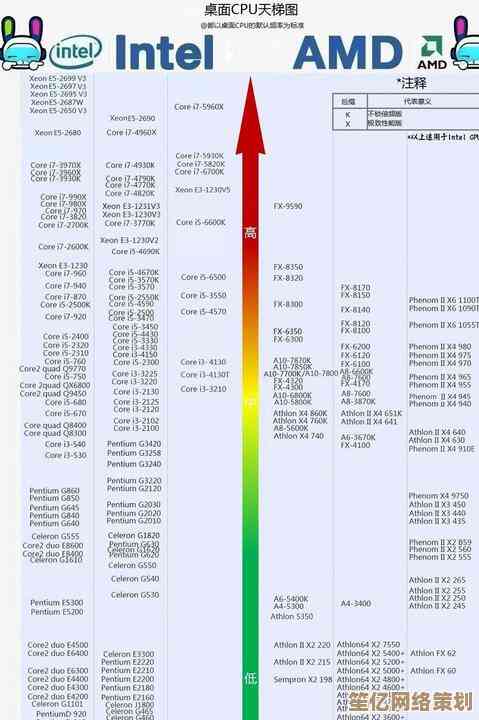
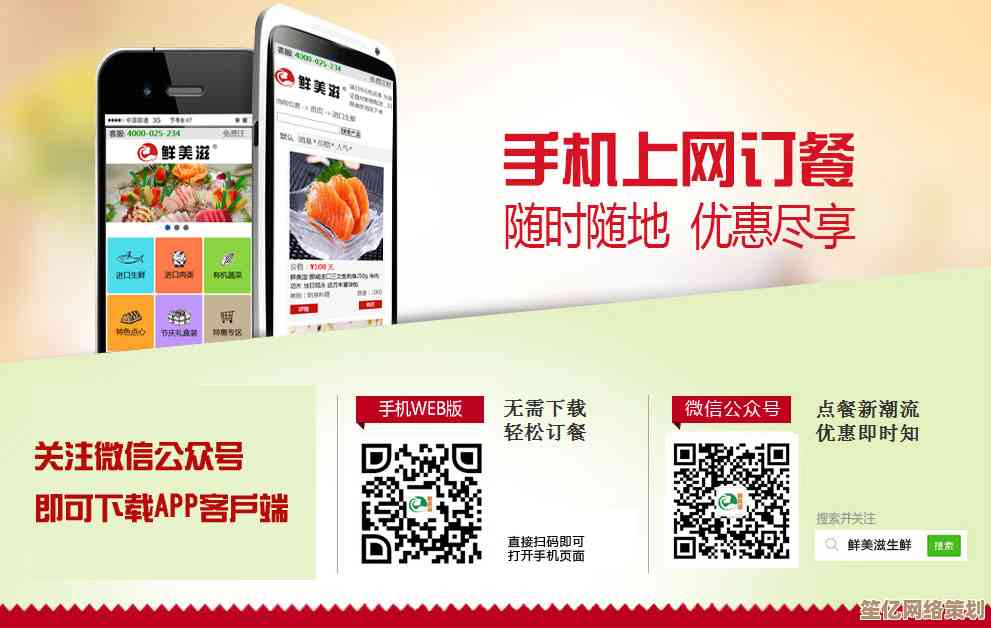

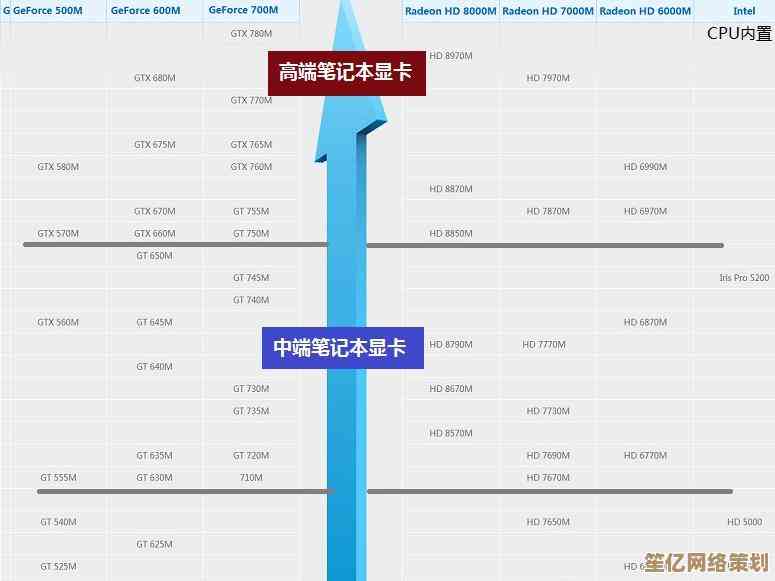
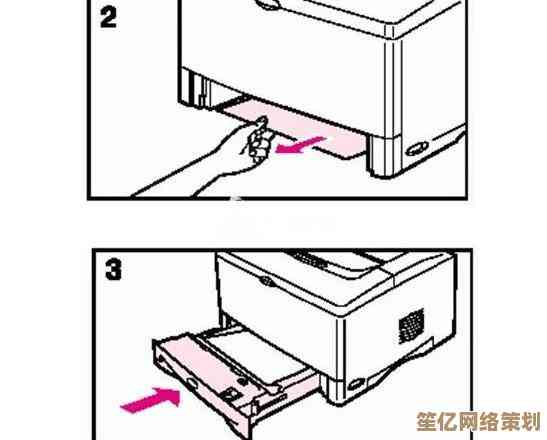
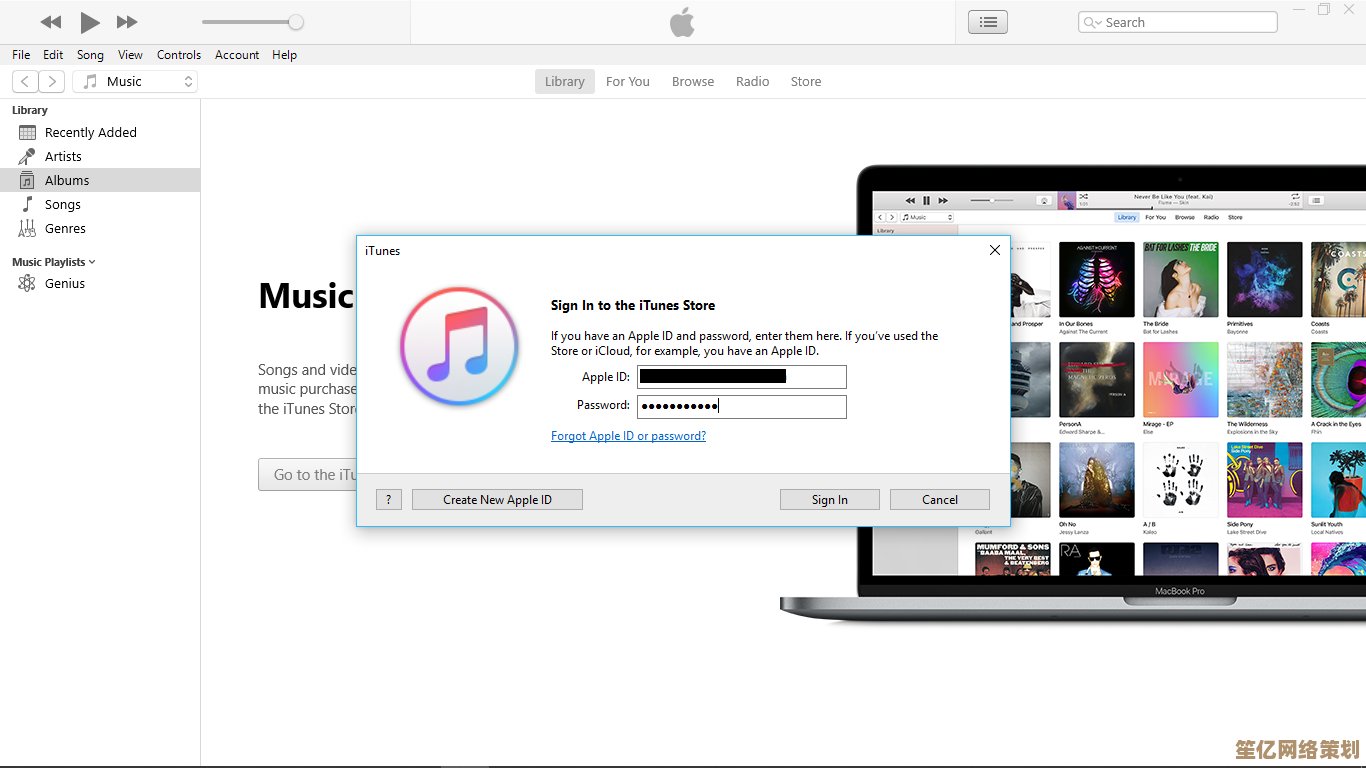
![[abc输入法]智能联想与快捷输入,让您的打字体验流畅无比](http://www.haoid.cn/zb_users/upload/2025/10/20251019001036176080383692681.jpg)